Le Dépôt Utilisateur d’Arch Linux : Un Aperçu Détaillé
L’un des atouts majeurs d’Arch Linux réside dans son dépôt, à la fois puissant et géré par les utilisateurs. Cette caractéristique permet à chacun de soumettre ses propres paquets, contribuant ainsi à une des plus vastes bibliothèques logicielles disponibles sous Linux. L’intérêt croissant pour l’AUR (Arch User Repository) nous a incité à l’examiner en profondeur. Nous explorerons la création manuelle de paquets, décortiquerons le concept de « PKGBUILD », et présenterons des outils qui simplifient l’interaction avec ce dépôt. Voici donc comment installer des logiciels depuis le dépôt utilisateur d’Arch Linux.
ASTUCE : Vous trouverez un tutoriel vidéo à la fin de cet article, n’hésitez pas à le consulter.
Les Inconvénients de l’Absence d’Assistant AUR
Pour ceux qui découvrent Arch, l’installation d’un paquet AUR sans l’aide d’un assistant peut sembler complexe. Pourtant, cette approche est extrêmement bénéfique. En effet, en construisant vous-même les paquets, vous avez la possibilité de les sauvegarder. Lorsque l’utilisateur récupère tous les éléments nécessaires au fonctionnement d’un PKGBUILD, le gestionnaire de paquets génère un paquet standard, prêt à être installé rapidement, sans nécessiter de compilation préalable.
Cette approche est particulièrement avantageuse si vous utilisez Arch Linux sur plusieurs machines et que vous dépendez des logiciels de l’AUR. Vous pouvez compiler une seule fois les paquets sur votre ordinateur le plus performant, et les transférer ensuite, évitant ainsi la compilation sur des processeurs plus lents et moins optimisés.
Installation Manuelle de Paquets AUR
Pour installer des logiciels à partir du dépôt utilisateur d’Arch Linux, vous devrez télécharger des « snapshots » (instantanés). Gardez à l’esprit que ce processus peut parfois être fastidieux, notamment parce que certains paquets ont besoin de bibliothèques et de programmes pour compiler le code source. En général, le dépôt officiel d’Arch Linux fournit facilement ces dépendances. Cependant, il arrive que vous ayez moins de chance et que certaines dépendances nécessitent également d’être construites à partir d’un instantané.
Pour commencer, rendez-vous sur le site de l’AUR, où chacun peut déposer des fichiers PKGBUILD. Un PKGBUILD est un script spécifique à Arch qui décrit précisément comment obtenir et installer le code source d’un programme. Bien que tout le monde puisse télécharger ces fichiers, il convient de rester prudent, car l’AUR peut parfois être une source de danger.
Les utilisateurs ne doivent toutefois pas s’inquiéter outre mesure. Chaque paquet est accompagné d’une section de commentaires. Cette section permet aux utilisateurs de partager leurs avis sur la stabilité et la sécurité du paquet, et d’offrir de l’aide à ceux qui souhaitent le faire fonctionner sur leur système. Il existe également un mécanisme de signalement pour les utilisateurs qui suspectent un fichier PKGBUILD malveillant dans l’AUR.
Utilisez la barre de recherche du site pour trouver le programme souhaité. Dans cet exemple, nous allons utiliser Google Chrome. Sur la page du paquet, repérez et cliquez sur « Télécharger le snapshot » (instantanné). Une fois le téléchargement terminé, ouvrez un terminal et suivez ces instructions :
Commencez par utiliser la commande cd pour vous rendre dans le répertoire ~/Downloads.
cd ~/DownloadsUne fois dans le dossier « Téléchargements », décompressez le fichier instantané en utilisant la commande tar.
tar -xvzf google-chrome.tar.gzEntrez dans le nouveau dossier créé par la commande tar, en utilisant la commande cd.
cd google-chromeUtilisez la commande ls pour afficher le contenu du dossier.
lsVous devriez voir plusieurs fichiers. Dans notre exemple, il y a un script shell nommé install.sh. Laissez-le de côté. À la place, exécutez cette commande :
makepkgLa commande makepkg indique au système de construire un paquet Arch Linux natif pour Google Chrome. Laissez le temps nécessaire à la construction. Il doit télécharger le paquet Ubuntu de Google Chrome, le décomposer et le convertir. Vous saurez que l’opération est terminée quand vous pourrez à nouveau utiliser la fenêtre du terminal.
Utilisez à nouveau la commande ls pour afficher le contenu du dossier. Un nouveau paquet d’archive natif est présent dans le dossier instantané de Google Chrome. Transférez ce paquet Arch dans votre dossier de départ.
mv google-chrome*.tar.gz ~/Utilisez la commande cd pour retourner dans votre dossier de départ, afin de lancer le processus d’installation.
cd ~/Enfin, installez le paquet AUR sur le système.
sudo pacman -U google-chrome*.tar.gzC’est tout, le paquet AUR est créé. Gardez à l’esprit que, comme ce paquet n’a pas été installé via un assistant, vous pouvez le distribuer sur d’autres ordinateurs et éviter la compilation.
L’Utilité des Assistants AUR
La capacité de compiler un paquet depuis l’AUR et de le conserver pour une utilisation ultérieure est un avantage indéniable. Le problème est que ce processus peut parfois être fastidieux. C’est pourquoi la plupart des utilisateurs préfèrent recourir à un « Assistant AUR ». Ces programmes visent à simplifier le téléchargement de fichiers PKGBUILD et à lancer le processus de compilation en quelques étapes seulement. Cette approche est largement préférée par les utilisateurs d’Arch Linux qui apprécient l’AUR, mais qui ne souhaitent pas tout faire manuellement.
Il existe de nombreux assistants AUR différents, mais ils remplissent tous la même fonction. C’est pourquoi, plutôt que de les passer tous en revue, nous allons nous concentrer sur les 3 meilleurs !
Remarque : Ces assistants AUR ne sont pas inclus dans les dépôts officiels d’Arch. Pour les installer sur votre machine Linux, vous devrez compiler le PKGBUILD manuellement. Suivez les instructions données précédemment.
Yaourt
Yaourt est de loin l’assistant AUR le plus couramment utilisé. Pour commencer, faites une recherche dans le dépôt utilisateur d’Arch pour trouver ce que vous souhaitez installer. Cette étape est similaire à l’utilisation du gestionnaire de paquets pacman (avec l’option -Ss). Nous allons une nouvelle fois utiliser Google Chrome comme exemple.
yaourt -Ss google chromeLes résultats de la recherche (basés sur les mots-clés que vous avez utilisés) s’afficheront directement depuis l’AUR. Pour installer le logiciel, notez le nom du paquet. Dans le cas de Chrome, le nom du paquet est « google-chrome ».
yaourt -S google-chromeCette commande de base vous guidera à travers le processus d’installation. Le problème est qu’elle peut être fastidieuse car elle demande souvent à l’utilisateur de sélectionner « oui » ou « non ». Pour installer le logiciel sans encombre, utilisez l’option --noconfirm.
yaourt -S google-chrome --noconfirmPour mettre à jour les logiciels installés via l’AUR, suivez cette commande :
yaourt -Syyu --aur --noconfirmCette commande indiquera à Yaourt de mettre à jour Arch et de télécharger/construire de nouveaux paquets AUR sans intervention de votre part.
Pacaur
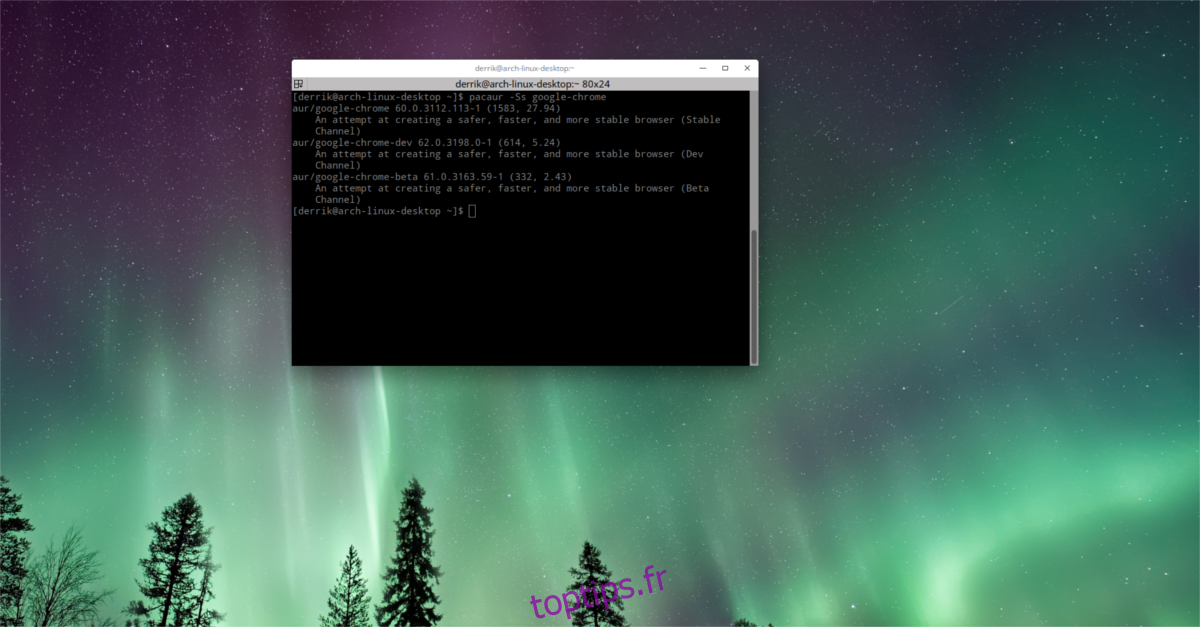
Pacaur est un autre assistant AUR qui a pour objectif de simplifier la création de paquets. Voici comment l’utiliser :
Comme précédemment, trouvez un paquet dans l’AUR. Nous utiliserons Google Chrome comme exemple.
pacaur -Ss google-chromeTrouvez le nom du paquet. Dans le cas de Chrome, c’est « google-chrome ».
Installez le logiciel à l’aide de cette commande :
pacaur -S google-chromeRépondez aux questions posées par Pacaur pendant le processus d’installation, ou (comme avec Yaourt), ignorez-les complètement en utilisant cette commande :
pacaur -S google-chrome --noconfirmPour mettre à jour les paquets d’Arch Linux, ainsi que les programmes créés à partir du dépôt Arch User, exécutez cette commande :
pacaur -SyyuOctopi
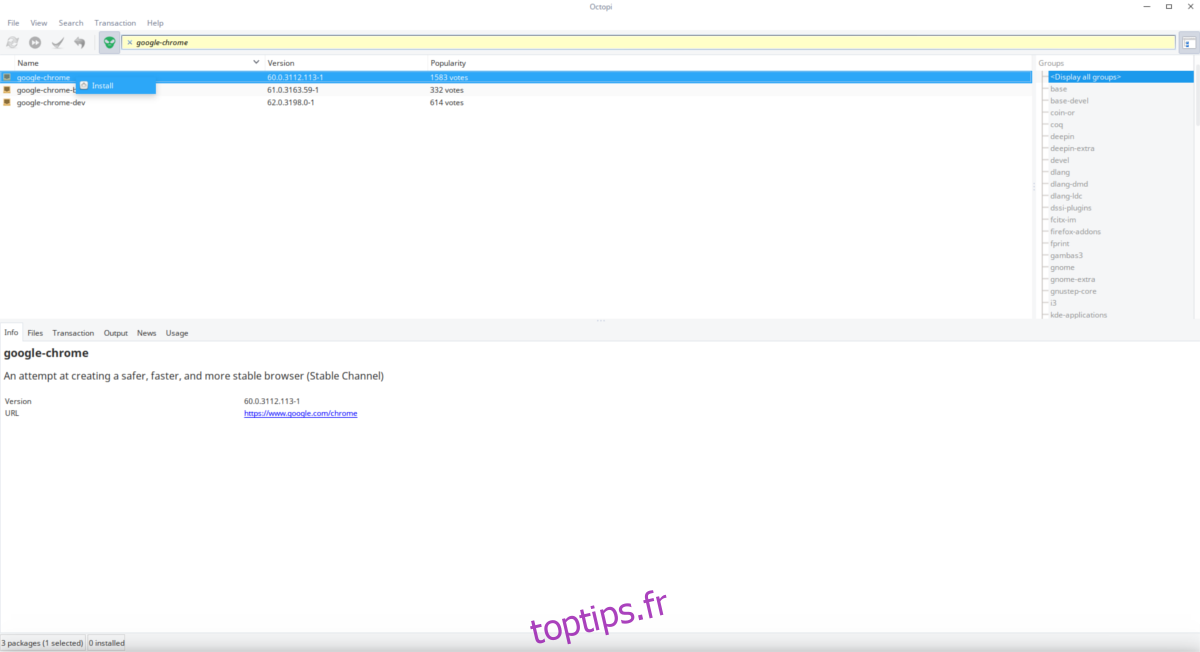
Pour ceux qui préfèrent une interface graphique pour interagir avec Arch Linux et l’AUR, Octopi est l’outil idéal. Pour installer un logiciel à partir du dépôt utilisateur d’Arch, cliquez sur l’icône verte en forme de visage. Cela lancera une interface pour l’outil Octopi. Ensuite, entrez un terme de recherche, comme « Google Chrome », par exemple.
Une page de résultats s’affichera. Faites un clic droit sur l’application que vous voulez installer, puis cliquez sur « installer ». Octopi vous guidera pendant toute l’installation.
Remarque : Le programme vous avertira lorsqu’il y aura des mises à jour.
Conclusion
Arch Linux est prisé par de nombreux membres de la communauté en raison de la vaste disponibilité de logiciels qu’elle offre. Avec l’AUR, l’installation de programmes non officiellement pris en charge est extrêmement facile. Si vous êtes débutant sur Arch Linux, maîtriser cet outil améliorera considérablement votre expérience sur ce système.